Win10系统下IE11浏览器怎么重置? Windows10重置IE11浏览器图文教程
摘要:Wind10重置IE11浏览器图文教程:1、右键点击桌面上的IE图标选择属性,或者打开IE浏览器点击菜单栏上的工具并选择“Int...
Wind10重置IE11浏览器图文教程:
1、右键点击桌面上的IE图标选择属性,或者打开IE浏览器点击菜单栏上的工具并选择“Internet 选项”;
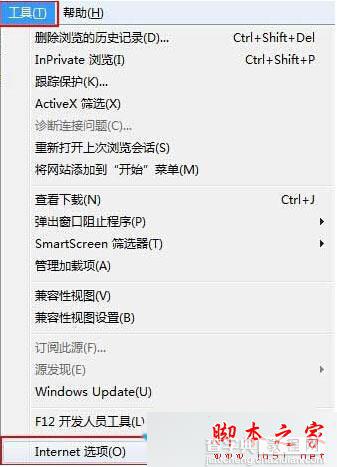
2、在internet选项卡里选择“高级”标签并点击“重置”按钮;
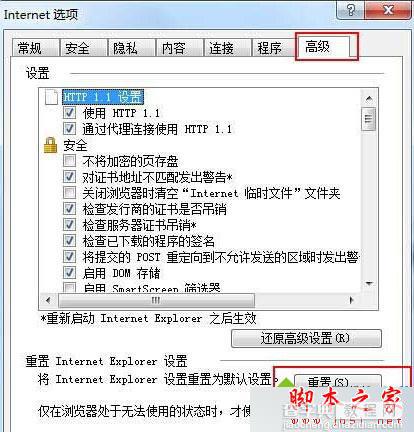
3、在弹出的确认框中再次点击重置,系统会自动开始重置IE工作。
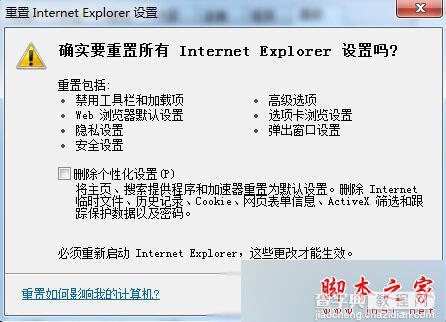
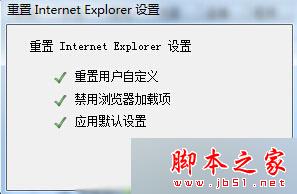
4、重置完成关闭重置进度窗口后,IE浏览器就重置完成了。
以上就是win10系统重置IE浏览器的方法介绍了,重置完IE浏览器,其就会像手机恢复了出厂设置一样,十分方便,有需要的网友,可以动手尝试设置下!
【Win10系统下IE11浏览器怎么重置? Windows10重置IE11浏览器图文教程】相关文章:
★ windows10系统电脑提示以太网没有有效的ip配置的解决方法图文教程
★ Win10鼠标乱动不受控制怎么办 Win10鼠标控制不了解决方法教程
★ Win10任务栏不见了怎么找回来?Win10任务栏找回来的方法
★ Win10系统下NVMe硬盘状态检测错误怎么办?Win10下NVMe硬盘状态检测错误的解决方法
★ win10系统打不开wlan怎么办?win10无法启动wlan解决方法
★ Win10系统怎么重置指纹?Win10系统重置指纹图文教程
★ Win10如何卸载电影和电视?Win10卸载电影和电视的方法教程
